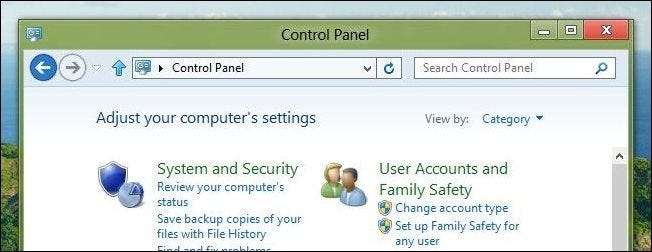
W starym menu Start systemu Windows można było dodać Panel sterowania jako menu lub listę rozwijaną. W systemie Windows 8 lub Windows 10 możesz przypiąć Panel sterowania do ekranu startowego i paska zadań, ale najpierw musisz wiedzieć, gdzie to jest.
Jednym z głównych zarzutów dotyczących systemu Windows 8 (lub dowolnej nowej wersji systemu operacyjnego Microsoftu) jest „gdzie się podział taki a taki?” W systemie Windows 8, gdy MS usunęło przycisk Start i menu Start, rzuciło wielu ludzi na pętlę. Ponieważ menu Start było jak stare, znajome miejsce spotkań; jedno z tych miejsc, które bez względu na to, jak zmieniło się na przestrzeni lat, było dość niezawodnym miejscem do znalezienia rzeczy, czy był to folder Dokumenty, Urządzenia, Drukarki, możliwość wyszukiwania programów i plików oraz oczywiście Panel sterowania .
Jak dotąd istnieją cztery sposoby uzyskania dostępu do Panelu sterowania w systemie Windows 8 lub 10.
Znajdowanie panelu sterowania w systemie Windows 10
Jeśli korzystasz z systemu Windows 10, możesz po prostu wyszukać w menu Start „Panel sterowania”, a pojawi się ono bezpośrednio na liście. Możesz kliknąć, aby go otworzyć, lub kliknąć prawym przyciskiem myszy i Przypnij do początku lub Przypnij do paska zadań, aby ułatwić dostęp następnym razem.
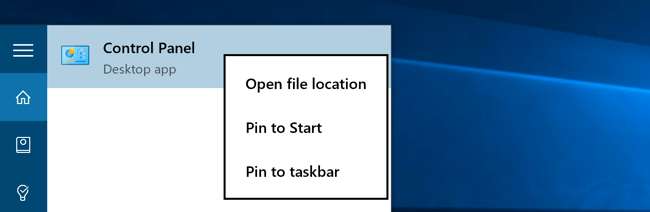
Jeśli wybierzesz opcję Przypnij do początku, zobaczysz ją po prawej stronie menu Start.
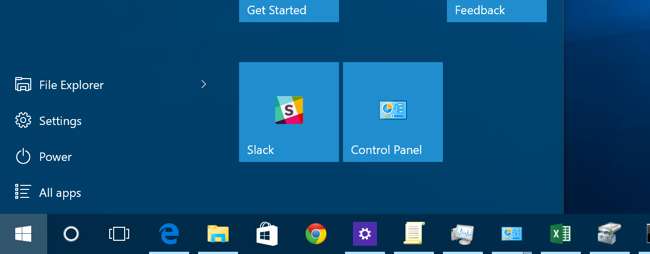
W systemie Windows 8 metoda 1: Wyszukaj
Jeśli używasz systemu Windows 8, wprowadza pasek „Charms” dostępny z prawego górnego lub dolnego „gorącego rogu”. Po prostu przeciągnij wskaźnik myszy w dowolny róg, aż pięć paneli pojawi się wzdłuż prawej krawędzi ekranu. Przeciągnij wskaźnik myszy i kliknij Wyszukaj (możesz uzyskać dostęp do panelu wyszukiwania za pomocą skrótu klawiaturowego logo Windows + Q).

Okienko wyszukiwania pojawi się i stamtąd możesz pisać Panel sterowania i wybierz go z wyników po lewej stronie. Alternatywnie możesz po prostu zacząć pisać na ekranie startowym.
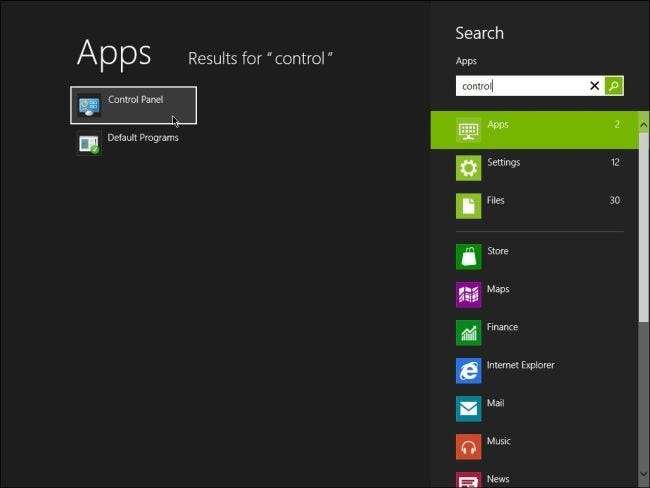
Windows 8 - Metoda 2: Wstążka, czyli Eksplorator Windows
W systemie Windows 7 możesz otworzyć Eksploratora Windows, klikając Komputer, a następnie Otwórz Panel sterowania na pasku narzędzi.

W systemie Windows 8 lub 10 możesz również kliknąć Otwórz Panel sterowania, ale pasek narzędzi został zastąpiony wstążką, tak jak w pakiecie Office 2010.

Windows 8 - Metoda 3: Więcej paneli - Ustawienia
Ponownie uzyskaj dostęp do paska zaklęć. Przeciągnij wskaźnik myszy do i kliknij Ustawienia. Okienko ustawień pojawi się, a następnie możesz wybrać Panel sterowania.
Uwaga: Ta opcja ustawień jest dostępna tylko w ustawieniach paneli na pulpicie.
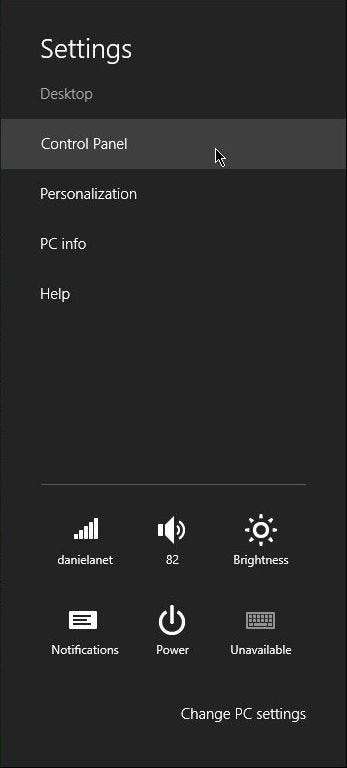
Metoda 4: Najłatwiejszy sposób - kliknij prawym przyciskiem myszy przycisk Start
Ostatni i być może najłatwiejszy sposób, kliknij prawym przyciskiem myszy to, co wcześniej było znane jako przycisk Start w lewym dolnym rogu (obecnie gorący róg), który pozwala przełączać się między pulpitem a ekranem startowym. Kliknięcie prawym przyciskiem myszy wyświetla menu kontekstowe z szeroką gamą opcji. Panel sterowania jest piątym od dołu.
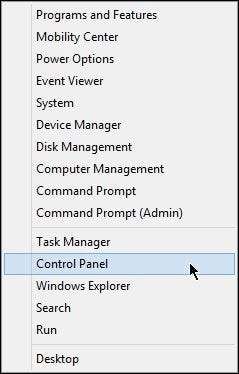
Oto cztery pewne sposoby uzyskania dostępu do Panelu sterowania w wersji zapoznawczej systemu Windows 8. Oczywiście niektóre z nich mogą ulec zmianie, zanim zostaną udostępnione producentom. Z pewnością poinformujemy Cię o wszelkich zmianach, jeśli wystąpią.
Czy masz inny sposób otwarcia Panelu sterowania systemu Windows 8? Jaka jest Twoja preferowana metoda? Dajcie nam znać w komentarzach.







